MindMapper插入表格步骤详解
如何在MindMapper插入表格?表格都可以让大家清楚的了解到数据,而绘制思维导图时若遇到一些数据,为更好体现数据展示的信息,很多小伙伴会选择插入表格,那么如何在MindMapper插入表格呢?下面就让我们一起来看看MindMapper插入表格具体的操作步骤吧。
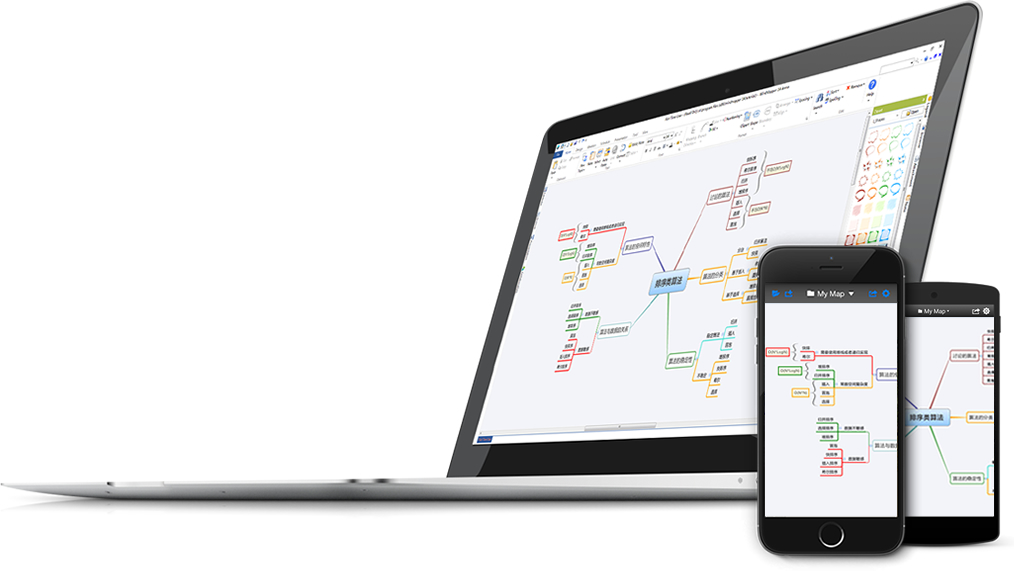
方法步骤如下:
打开运行MindMapper思维导图。
首先当我们想要在MindMapper中插入表格时,先中一个主题,打开表格下拉框,点击框中的“Templates”模板选项。
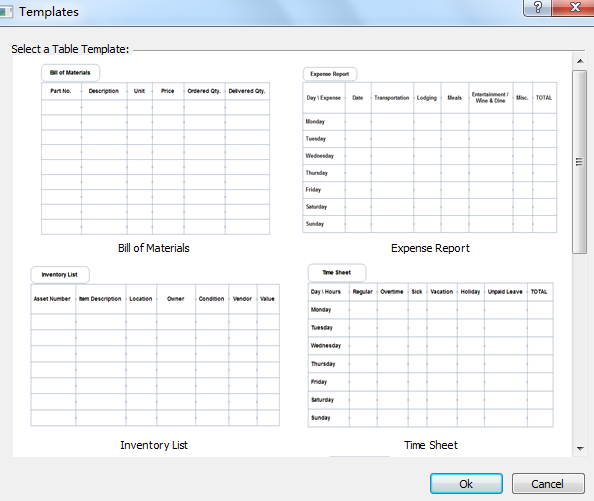
在模板窗口中,显示了一些表格的结构模式,上下滑动进行查看。我们可以选择你想要的表格的结构样式,点击下方的确定。
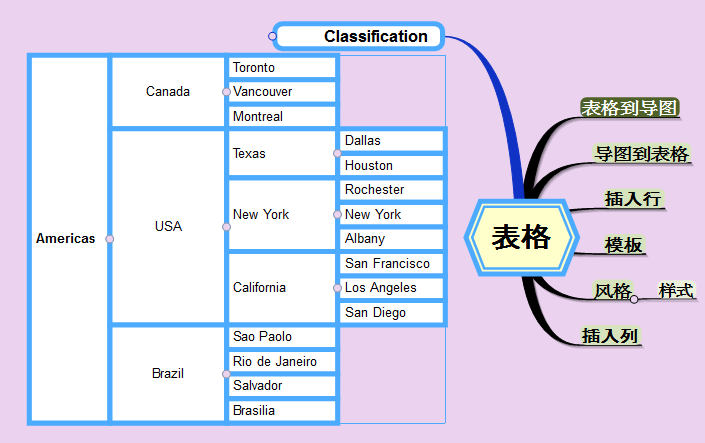
在导图中便会以主题形式添加一个表格框,在框内我们也可以像正常导图一样进行输入文本,一个文本框即为一个主题,所以我们也可以点击文本框进行删除主题。
点击节点还可以对表格框进行收缩、展开。
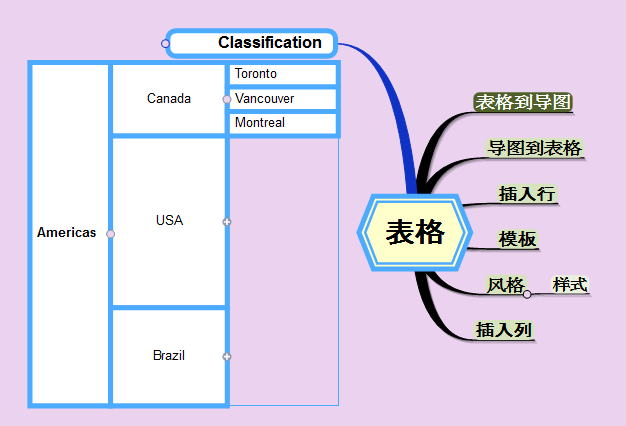
以上便是关于MindMapper插入表格步骤详解,有需要的小伙伴赶快来看看本篇文章吧。




